
現代人看手機、看電腦的時間越來越多,濾藍光的功能越來越重要,在 iPhone 與 Mac 上其實都有提供濾藍光的功能,如果大家還不知道要怎麼開啟 iPhone 或 Mac 上的濾藍光功能的話,今天蘋果仁 IG 的蘋圖解專欄就要教你如何開啟 iPhone 和 Mac 上的濾藍光功能。
更多好用的 iPhone、Mac 小技巧,請追蹤蘋果仁 IG
? https://www.instagram.com/applealmond.blog/
開啟 iPhone 濾藍光功能
要開啟 iPhone 的濾藍光模式,可以開啟「設定」,然後選擇「螢幕顯示與亮度」,然後拉到下方,點選「夜覽」功能。
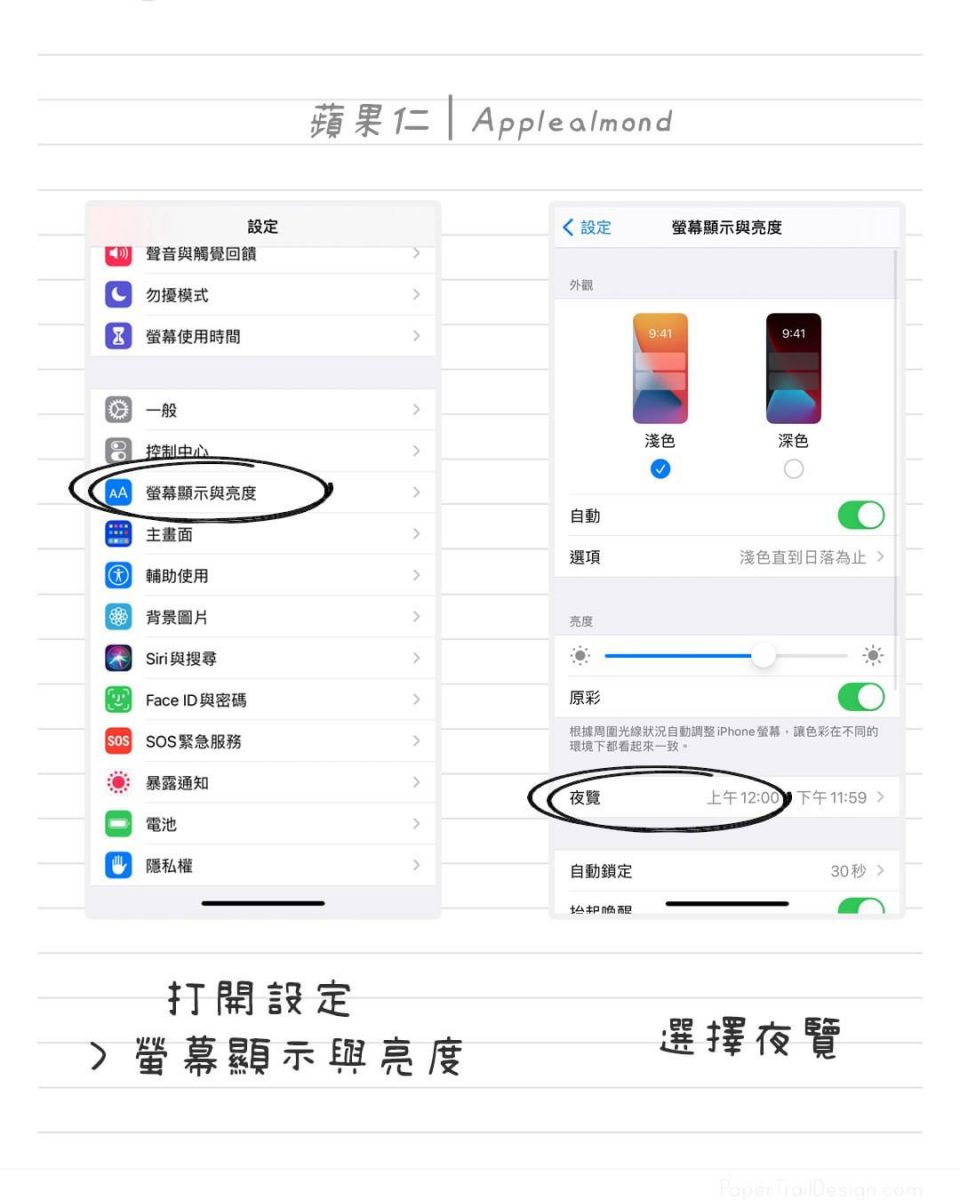
在「夜覽」功能中,將「排程」開啟,因為預設是讓你在晚上的時候可以使用,但如果想要整天都有濾藍光效果的話,可以將排程的時間設定為上午 12:00 一直到下午 11:59,這樣就是整天都有濾藍光功能了。
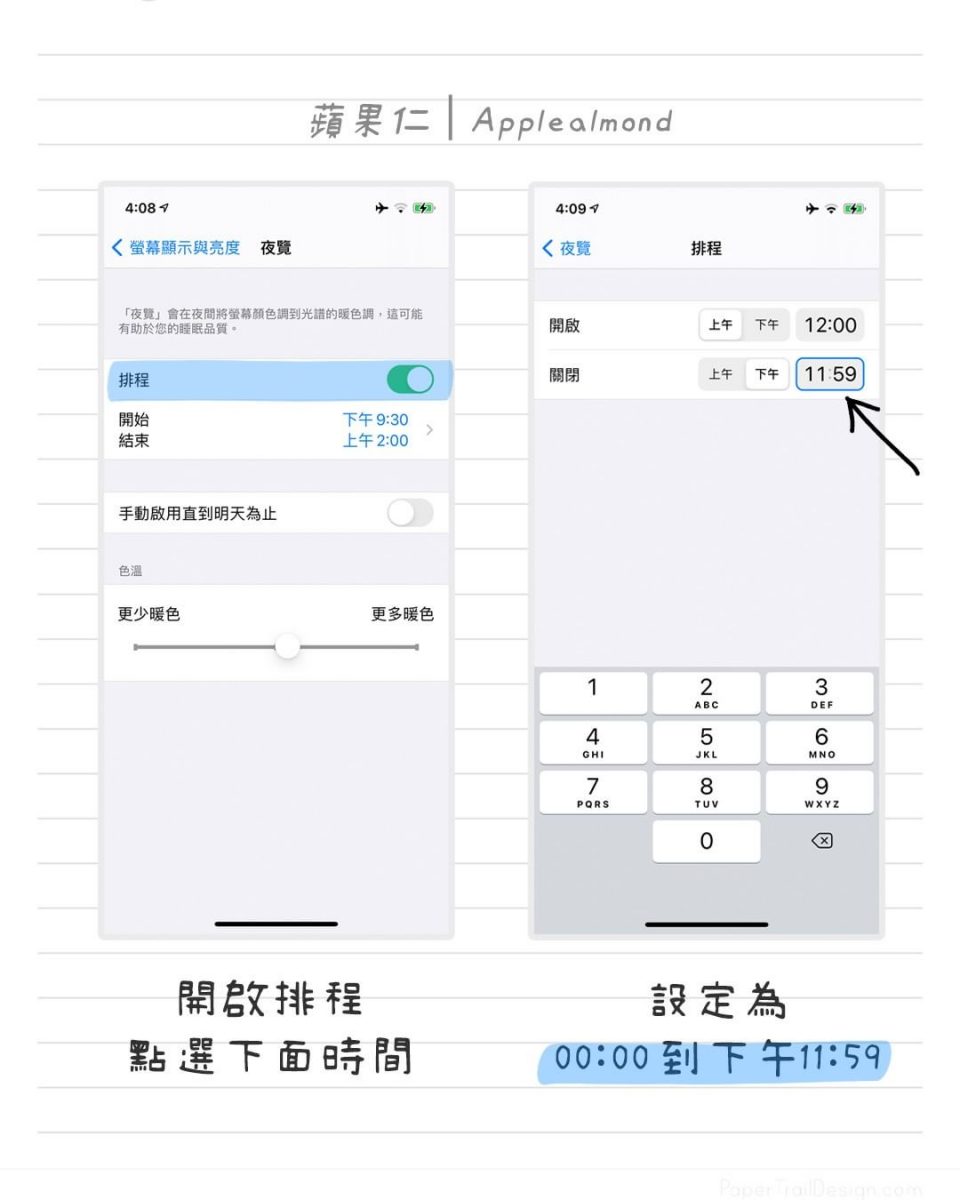
下面是開啟前後的效果對比,可以看到開啟濾藍光功能後,整個畫面的顏色會比較暖一點。
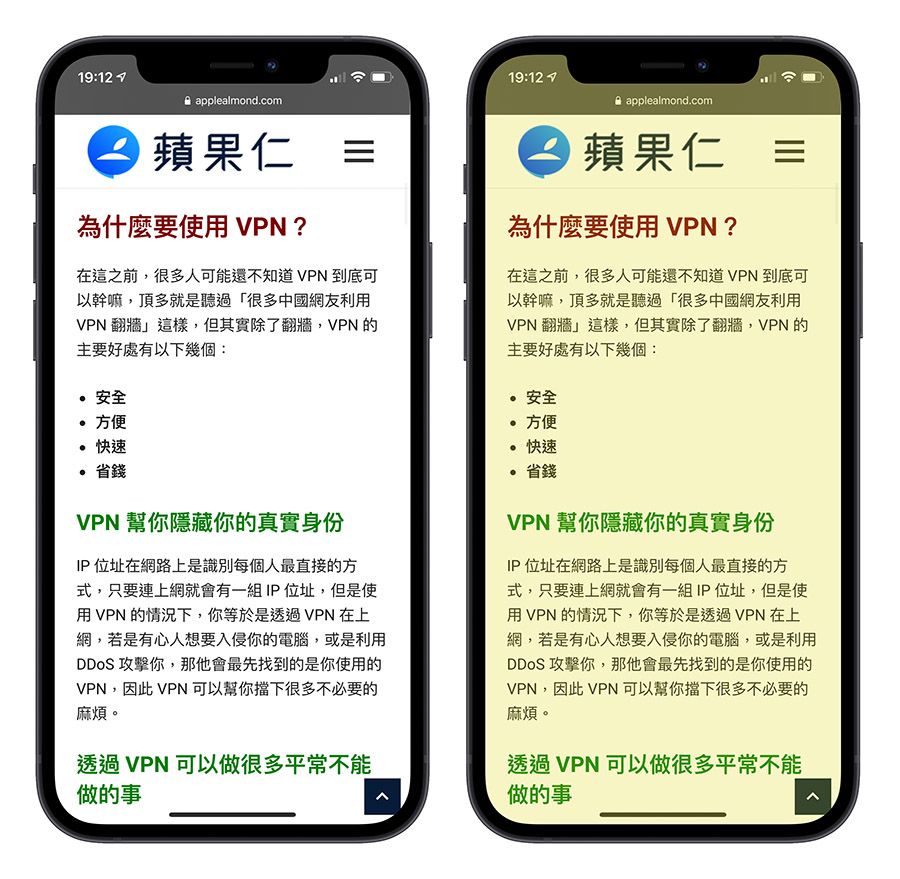
如果利用這個方法開啟 iPhone 得濾藍光功能後,隨時想要關掉的話,可以下拉叫出控制中心,然後長按亮度控制器,在裡面就可以將夜覽功能關閉。
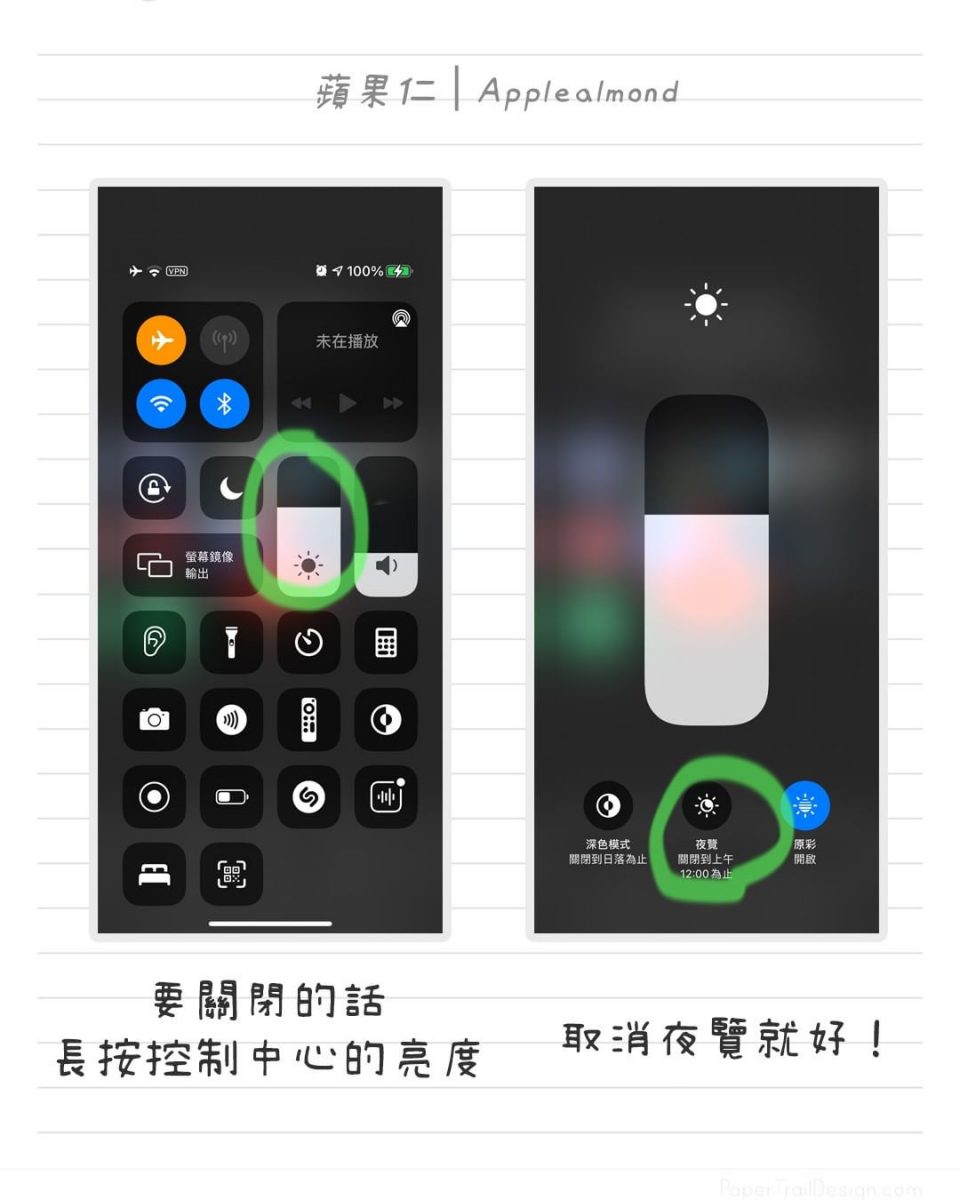
開啟 Mac 濾藍光功能
如果是使用 Mac 的使用者,macOS 上也有提供濾藍光的功能,與 iPhone 相同,也是使用 macOS 提供的夜覽功能欄達到濾藍光的效果。
要在 Mac 上開啟濾藍光功能,首先開啟「系統偏好設定」,選擇下方的「顯示器」選項。
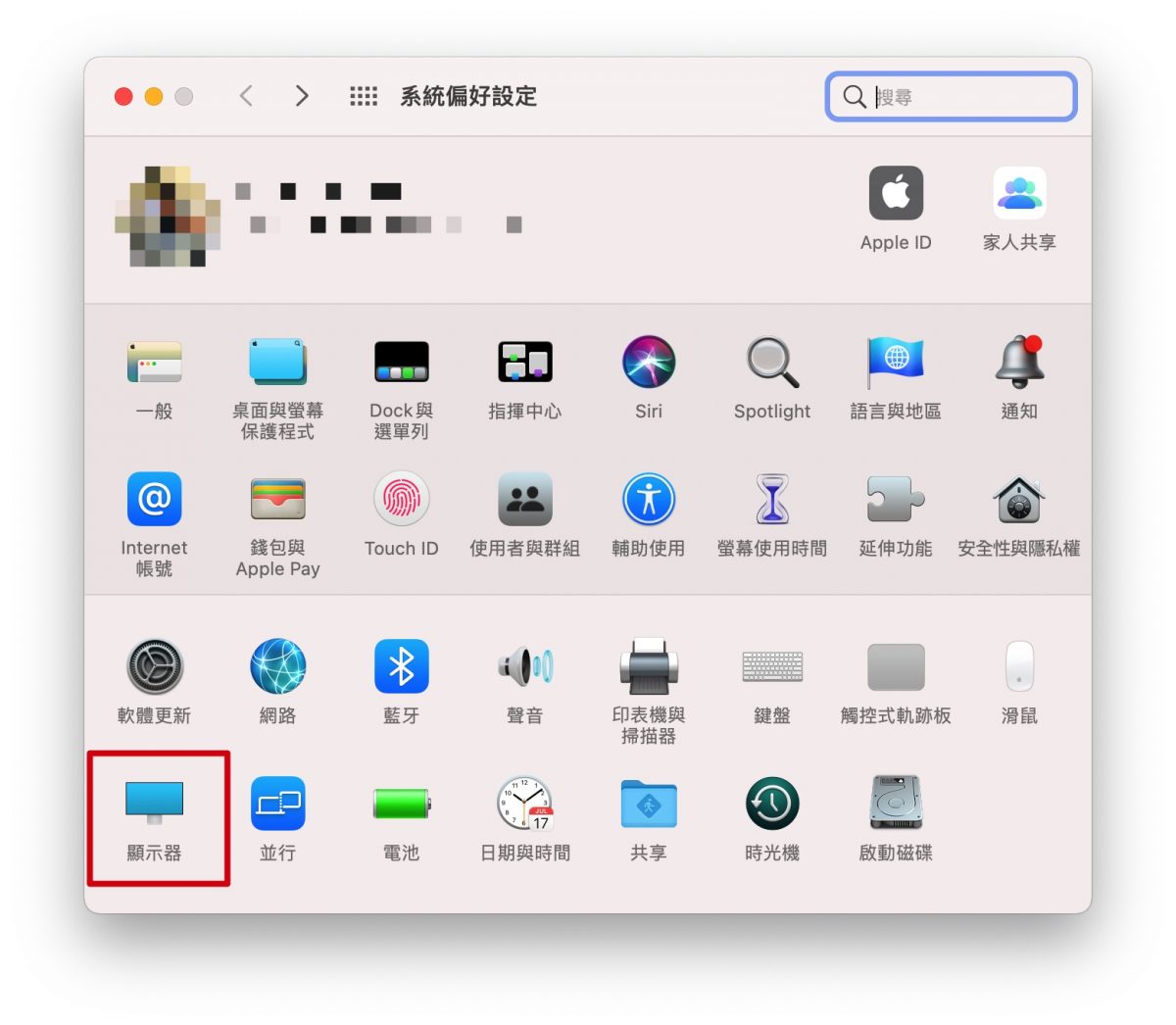
在「顯示器」選項內,選擇「夜覽」功能,將排成選擇自訂,然後時間一樣改成從上午 12:00 到 下午 11:59,這就就能夠整天都開啟濾藍光功能。
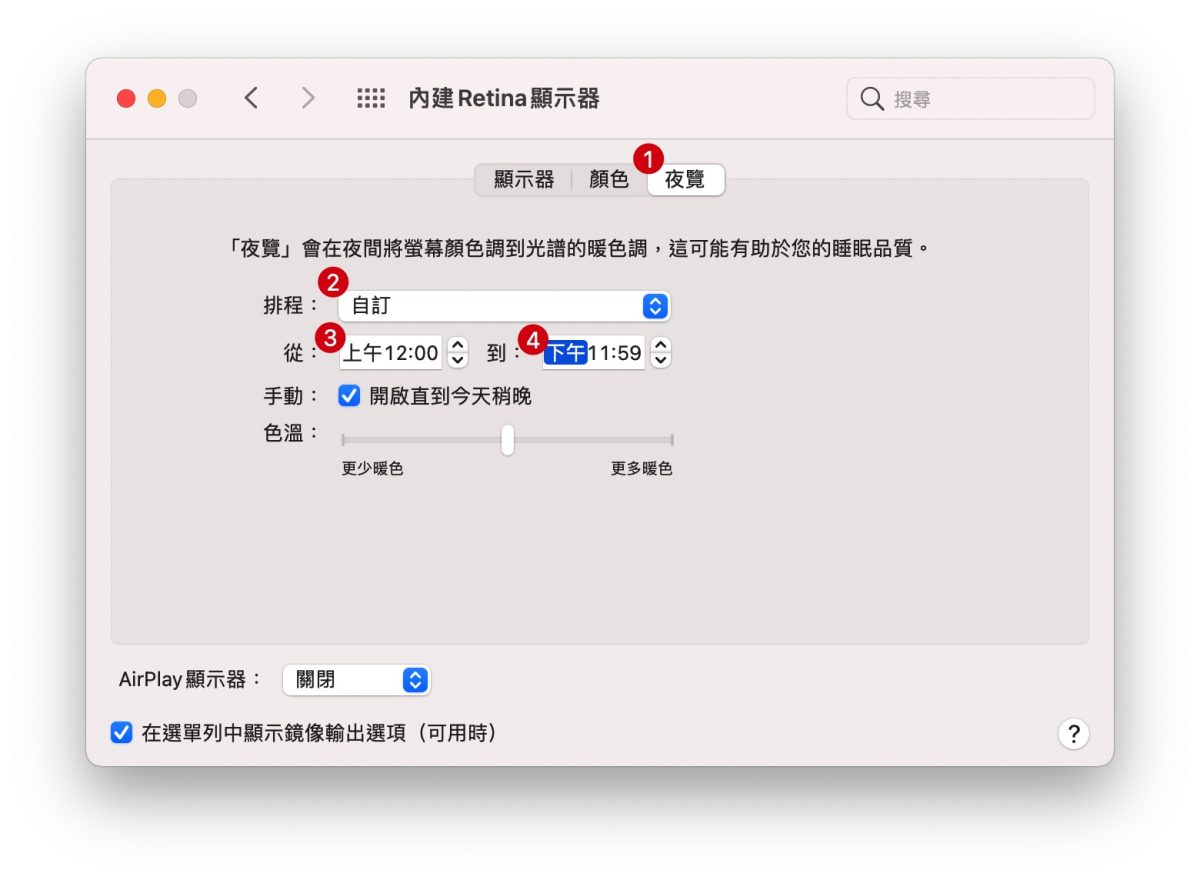
如果想要暫時關閉濾藍光效果,可以點擊螢幕右上角選單列的「控制中心」符號,然後開啟「顯示器」選項。
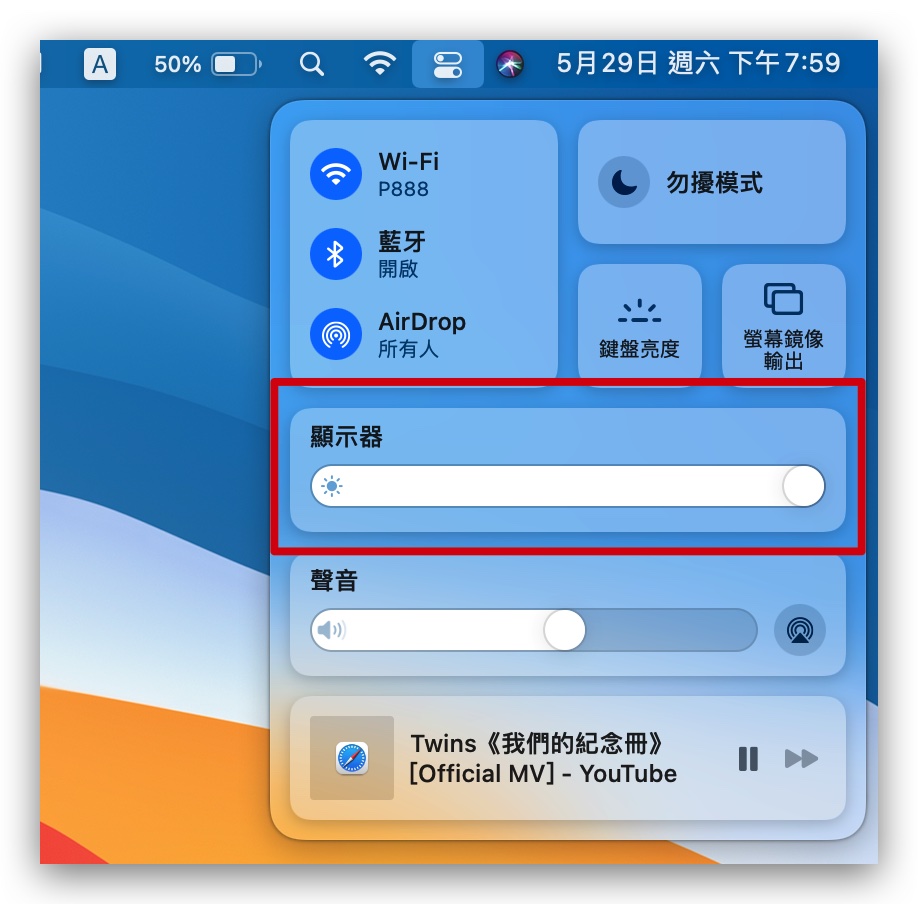
在這裡面將「夜覽」模式取消,就能夠關閉濾藍光的功能。
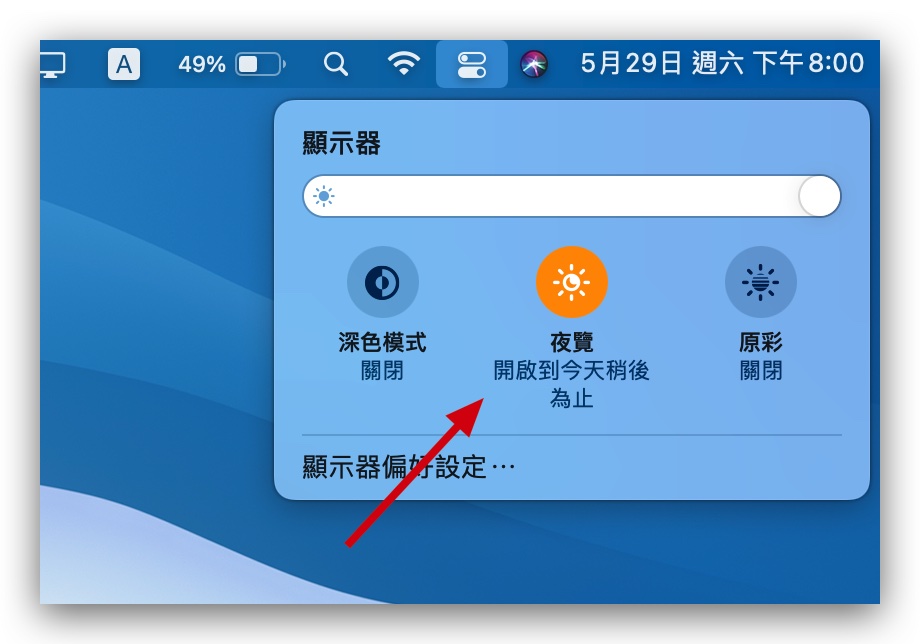
為什麼夜覽模式可以濾藍光?
手機螢幕在顯示的時候,會發出一定比例的藍光,用來達到顯色平衡的效果,但是這些接收過多的藍光可能會造成眼睛的乾澀,甚至出現黃斑部病變,蘋果在官網也表示,在夜間持續接收藍光的話,可能會影響睡眠,所以適時的開啟濾藍光功能,不僅可以保護眼睛,還能夠幫助睡眠。
以上就是這次蘋圖解要跟大家分享的如何開啟 iPhone 以及 Mac 的濾藍光功能,如果想知道更多有趣、實用的小技巧,歡迎大家追蹤蘋果仁的 IG。
View this post on Instagram
A post shared by 蘋果仁 – 你的 iPhone 科技媒體 (@applealmond.blog)
如果想知道更多關於 Apple 的消息、教學、小技巧或是科技新知,歡迎大家點擊以下任一 LOGO,追蹤我們的 Facebook 粉絲團、加入官方 Line 帳號、訂閱 IG 以及 Telegram。



